DXP在电子科技以及工业生产中的应用较为广霏虍锚揣泛,本经验介绍的就是原理图原器件中Type类型的不同会导致的克隆错误以及解决办法。

工具/原料
Altium designer 15.0
电脑
1.常见问题
1、首先打开DXP的原理图,其中有五个元器件(红框12345);

2、切换到PCB板(红框1),点击:设计(红框2);选择子菜单:import changes from。。(红框3);

3、此时在工程更改顺序中,只出现了4个元器件(红框1),少了一个元器件;这就是不正常之处。

2.解决办法
1、根据上面的问题,我们发现KMAX器件没有被克隆(红框1),而201705(红框2)被克隆了。

2、我们双击打开201705(红框1)的属性窗,此时他的type是standard(红框2)

3、我们再打开KMAX的属性窗(红框1),但是他的type却是Graphical(红框2)
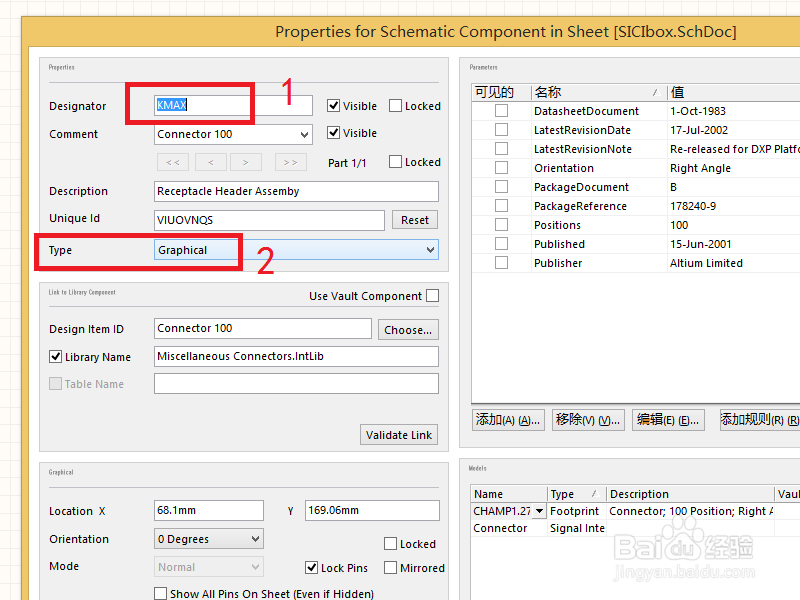
4、点击type右侧的下三角(红框1);在下拉菜单中选中:standard(红框2);然后点击:ok(红框3);

3.验证
1、同样切换到PCB模式,进行:import changes from。。(红框1);

2、此时,我们发现出现了变化。在工程更改顺序中,被克隆的元器件有5个(红框1)。出现了刚才没有出现的KMAX(红框2);

